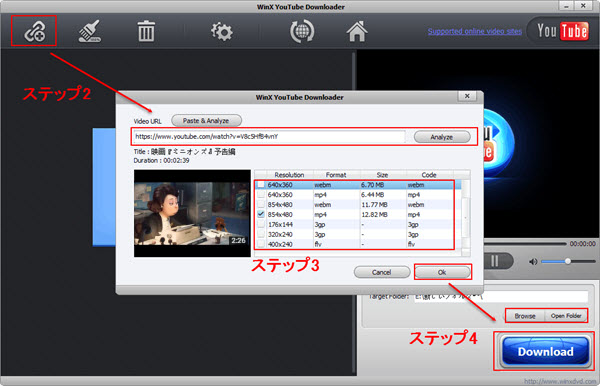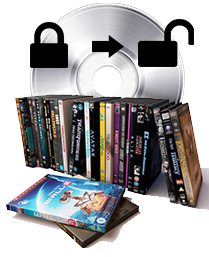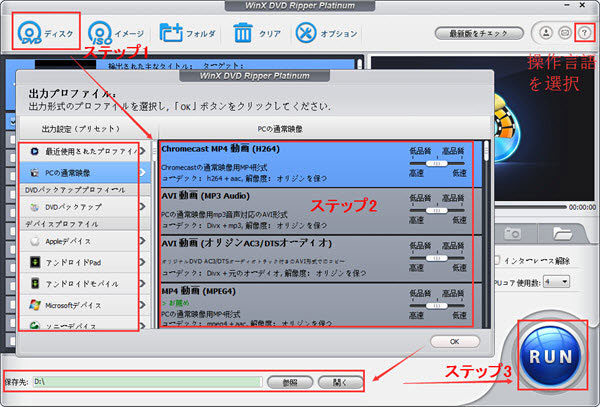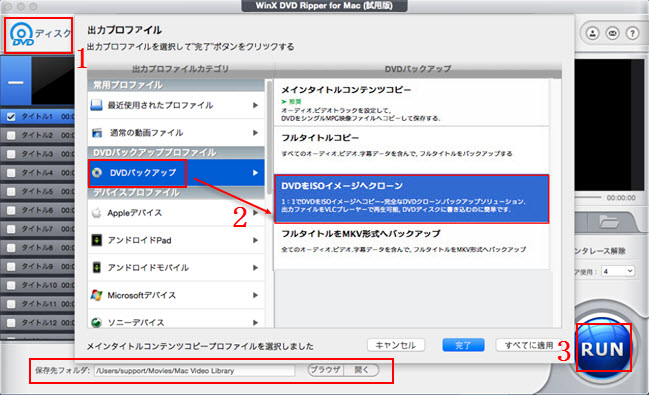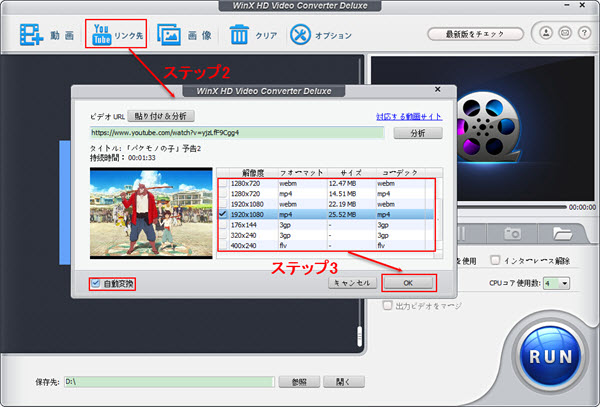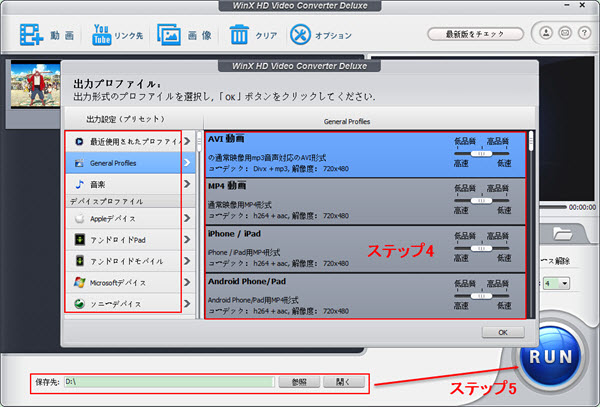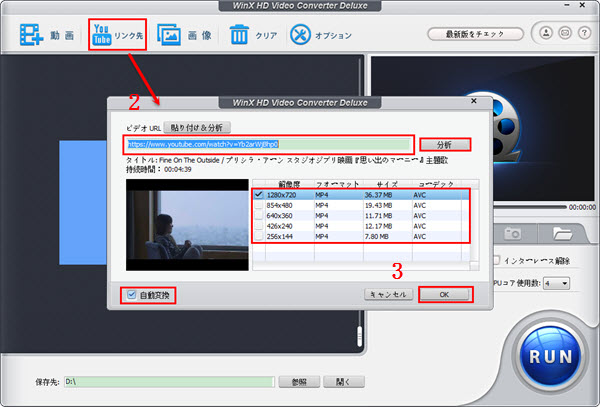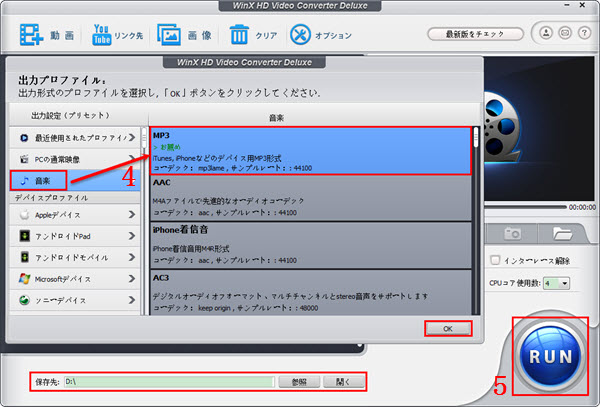iPhone6sとXperia Z5とGalaxy S6 edge Plus比較、結局どれがいいの?
2015年08月14日 14:05原文へのリンク:https://www.winxdvd.com/blog/saiko-iphone-6s-vs-xperia-z5-vs-galaxy-s6-edge-plus.htm
2015秋人気モデルiPhone6sとXperia Z5とGalaxy S6 edge Plus比較、とっちを選ぶ?
スマホ市場をめぐる争奪戦が激化しつつある現在で、多くのスマホ企業は主力商品の更新を早めている。サムスンは今年下半期の先駆けをし、8月13日に米国でイベントを開催して新フラグシップモデルであるGalaxy S6 edge Plusを発表するということが明らかになる。一方、具体的な発売日などの情報はまだはっきりわからないけど、アップルのiPhone6s対Xperia Z5も両社の新製品として発表されることも何カ月前からスマホファンの話題になったのであろう。
ではiPhone6s VS Xperia Z5 VS Galaxy S6 edge Plus画面サイズ以外の差はどうなっているのか?はたして一体ギャラクシーS6対 iPhone6s対エくスベリアZ5どっちが1番良いか?なら今回はスペック面からiPhone6sとXperia Z5とGalaxy S6 edge Plus比較し、それぞれどんなユーザーにオススメできるのかを考えてみた。詳細は以下から。
三種類のスッペく比較:iPhone6s VS Xperia Z5 VS Galaxy S6 edge Plus

iPhone6s:金属ボディーをガラスで挟み込んだようなiPhone6sは、現行モデルと同じサイズになり、外観デザインにも大きな変更はない模様。 高級感を演出すると共に、本体の厚さも更に薄くなる。CPUにはA9チップ、2GBのメモリを採用し、バッテリ駆動時間も延びる。また感圧タッチセンサー「Force Touch」に対応したディスプレイも採用されることで、今までにない操作性を実現するモデルになる見込み。一方既存のスペースグレイ、ゴールド、シルバー以外に、女性向けるためiPhone6sにピンク(またはローズゴールド)新色が登場するようである。
>> 【解決済み】iPhone6sにピンク色が追加されるって本当?
Xperia Z5:Qualcomm社製64ビット オクタコアプロセッサー(Snapdragon 810)搭載により、カメラの起動やアプリの立ち上げをストレスなく、30~50%程度処理能力アップする。4K 解像度の液晶ディスプレイを搭載。画素密度は515ppi 、これから発売するXperia Z4はは424ppi。また、Xperia Z5の他に、Xperia Z5 CompactとZ5 Ultraが用意されるとのこと。3 機種とも Xperia Zシリーズで採用された「Omni Balance」デザインから筐体設計を一新しているそうである。また、初めて指紋リーダーも採用されると伝えている。
>> SONY最新機種Xperia Z5シリーズXperia Z5/Z5 Compact/Z5 Ultraスペック・発売日・価格
Galaxy S6 edge Plus:前機種「Galaxy S6 edge」のデザインを踏襲し、両端が丸みを帯びたスクリーンを採用する。また5.7インチディスプレイ、Exynos 7420プロセッサ、3GMメモリ、1600万画素メインカメラ(光学手ブレ補正)を搭載。メインカメラの画素数を維持するけど、背後カメラは800万画素にアップし、MANUAL(手動)モードを追加し、RAWフォーマットで写真を保存することもできる。OSならAndroid 5.1.1 Lollipopをプリインストール。
>> ギャラクシーシリーズ最新機種Galaxy S6 edge PlusとGalaxy Note 5スペック・発売日・価格最新情報
【無料】DVDをXperia Z5で存分に楽しめる方法~~大画面のスマホで視聴するのは一番!
最強 DVDコピーアプリ:WinX DVD Ripper -手軽くDVDをiPhone6s/Xperia Z5/Galaxy S6 edge Plusにリッピングする可能。
次世代iPhone6sとXperia Z5とGalaxy S6 edge Plus比較の仕様表もお届ける!
|
機種 |
|||
|
サイズ |
67.0×138.1×6.9 mm |
従来のXperia Z3、Z4より厚く |
154.4 x 75.8 x 6.9mm |
|
ディスプレイ |
1,334 x 750 3D |
2560×1440(WQHD) |
5.7インチWQHD(2560×1440)Super AMOLED(有機EL) |
|
OS |
iOS 9 |
Android 5.1.1 Lollipop? |
Android 5.1.1 Lollipop |
|
プロセッサー |
Apple A9 |
Snapdragon 820(64bit 最大3.0GHz×8コア) |
64bit Samsung |
|
カメラ |
800万画素 |
2070万画素 |
1600万画素 |
|
ストレージ |
16GB/64GB/128GB |
32GB? |
32GB/64GB/128GB |
|
メモリ |
2GB |
4GB |
3GB |
|
バッテリー |
不明 |
4500mAh |
3700mAh |
|
防水 |
× |
IPX5/IPX8、IP6X |
不明 |
|
カラー |
スペースグレイ、ゴールド、シルバー、ピンク |
ホワイト、ブラック、カッパー、シルバーグリーン |
ブラック、ホワイト、ゴールド、シルバー |
|
その他の特徴 |
Toch ID(指紋認証)、SIMフリー、感圧センサー |
Sense ID(超音波式指紋認証)、USB Type-C対応、NFC |
指紋認証、NFC、「USB Type-C」ポート、ワイアレス充電搭載 |
iPhone6sとXperia Z5とGalaxy S6 edge Plus比較:本体デザイン/サイズ
iPhone 6 Plusに対抗するために、今年の3月に発表したフラッグシップモデルであるGalaxy S6 edgeに、より大型の液晶を搭載した「Plus」モデルGalaxy S6 edge+がいよいよ登場する。特にGalaxy S6 edge+の両端が丸みを帯びたスクリーンを採用するってこれもiPhone6sとギャラクシーS6 edge Plusの違いには最も顕著な所だと思う。一方、今回のiPhone6sは、高級感を向上させる金属製筐体を維持し、外観デザインにも大きな変更しないが、既存のスペースグレイ、ゴールド、シルバー以外に、iPhone6sにピンク(またはローズゴールド)が新色としてを追加されるようである。なおXperiaZ5では現行のXperiaシリーズで採用されているOmni-Balanceデザインを廃止、デザインを新しくソニーのテレビブランド「BRAVIA」のデザイン言語と統一し、端末前面は磨りガラス風の加工をしたクリーンデザインに、本体サイズも従来のXperia Z3やZ4よりも厚くなるとのこと。
本体デザイン/サイズに関しては、Galaxy S6 edge PlusとiPhone6sとエくスベリアZ5どっちがいいの?この三機種ともそれぞれの長所があり、どれもとても良いである。けれど強いてiPhone6sとXperia Z5とGalaxy S6 edge Plus比較すると、iPhone6sが更に気に入る(更加中意)。ご存知の通りこれまでリリースされたこの三機種シリーズのカラーはiPhone5cという例外を除いて、どれも男性的な印象でビジネスライクな雰囲気が溢れられると思う。ユーザーにも女性が増えてくる以外に、今回のピンク色のiPhone6sの登場はマジで女性の体験を尊敬するべきの意識が明らかになる。
☆彡Pickup: iPhone6s VS Xperia Z4 VS Galaxy S6スペック比較:選ぶならどっち?
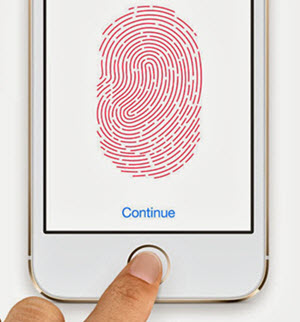
性能・機能編~ギャラクシーS6 edge Plus 、iPhone6sとエくスベリアZ5どっちが良い
◎ 指紋認証 -iPhone6s:Touch ID ;Xperia Z5:Sense ID ;Galaxy S6 edge Plus:静電容量式
昨年発売されたiPhone6で初めて指紋認証センサー「Touch ID」が搭載されているて、その流れと共にiPhone6sには「Touch ID」も搭載されるに違いない。Touch IDが360度の認識に対応しているので、どんな持ち方をしていてもロックが解除されできて、非常に使いやすい!
関係者の情報によると、今回のXperia Z5は電源ボタンに指紋認証(Sense ID)が恐らくついてきる。Sense IDは超音波を利用することで、遥かに精密で緻密な指紋の読み取りを行うことが可能にする。前のTouch IDは指紋の凹凸や汗の穴まで認識できるが、指に水がついてると認証できない!けれどiPhone6s対Xperia Z5したら、Xperia Z5のSense IDは指先表面の指紋のみならず、汚れ、汗、油、水などが付いてても正しく認証できる。
S6に引き続き、Galaxy S6 edge Plusにも指紋認証を搭載する。しかも指紋認証機能の読み取り方式が「スライド方式」から「タッチ方式」に変更となり、指紋認証機能が改善されているから、指を軽く載せるだけで認証OK。けれどS6 Edge+の指紋認証はiPhoneのTouch IDの模倣かと指摘された。だが指紋認証登録できる指紋の数、設定と動作などのところでもiPhone6sとギャラクシーS6 edge Plusの違いを見つける。
>> 【比較】iPad Air2とiPad Proの違い~どちらが使いやすいか、お得か

【究極の道具】DVDをiPhone6s/Xperia Z5/Galaxy S6 edge Plusにリッピング!
最適な DVDリッピングアプリWinX DVD Ripper Platinum -CSS、Sony ArccOSなど及びDisney X-project DRMなどのDVDコピーガードまでも全て対応でき、レンタルしたDVDを無劣化でiPhone6s/Xperia Z5/Galaxy S6 edge Plusにリッピングする可能。
◎ 処理性能 - iPhone6s対Xperia Z5対Galaxy S6 edge Plus
iPhone6s VS Xperia Z5 VS Galaxy S6 edge Plus比較すると、iPhone6sは最新の14nmプロセスが採用される「A9」チップを搭載する。従来の「A8」チップと比較して35%~50%CPU速度が向上、Galaxy S6 edge Plus のExynos 7420に完勝できる。また各種センサー搭載しているので、処理速度も大幅に向上させる!一方、Z4で搭載されたCPU「Snapdragon 810」は爆熱で有名だ。Xperia Z5ならRAMは4GBとなり、64bit対応のSnapdragon 820を搭載する予定で、処理性能をアップするだけではなく、Z4の発熱も改善できるようになる。けれどiPhone6sとXperia Z5とGalaxy S6 edge Plus比較したら、Z5のCPUは自社製品わけではないから、高品質を維持できるかどか自分もわからない。これもXperia Z5にとって最大なデメリットや挑戦であると思う。
◎ カメラ性能 - エくスベリアZ5、 iPhone6sとギャラクシーS6 edge Plusの違い
iPhone6s:Taipei Timesによると、Yuanta Securities Investment Consulting CoのアナリストであるJeff Pu氏が、次期iPhone 6sのiSightカメラは「iPhone 6」と同じ800万画素のイメージセンサーを搭載するようだと報告している事が分かった。
Galaxy S6 edge+:背後カメラは800万画素にアップし、メインカメラは1600万画素を維持するが、MANUAL(手動)モードを追加し、RAWフォーマットで写真を保存することもできる。
Xperia Z5:有効約2100万画素のメインカメラを搭載。業界で初めて、優れた像面位相差AF 信号処理機能をCMOSイメージセンサー上に搭載した。動きまわる子供やペット、スポーツシーンなどの静止画・動画の撮影時に、素早く被写体を捉える事が可能だ。またiPhone6sとXperia Z5とGalaxy S6 edge Plus比較するなら、Xperia Z5はものの色を再現しようとしている能力に驚かされるから、Xperia Z5は100パーセント完勝である。
◎ 通話状況 - Galaxy S6 edge+と iPhone6sとエくスベリアZ5どっちが良い
通話ならiPhone6s対Xperia Z5対Galaxy S6 edge Plus:iPhone6sのVOLTEの方が、Galaxy S6 edge PlusのVOLTEよりもクリアに感じる。通信速度は体感でGalaxy S6 edge PlusとXperia Z5。WiFiもアンテナが2本入ってmimo対応のGalaxy S6 edge Plus sとXperia Z5の方が早い。
参考記事:iPhone6とGalaxy S6どっちが良いと思いますか?理由含め教えてください。
iPhone6s VS Xperia Z5 VS Galaxy S6 edge Plus本体価格・発売日
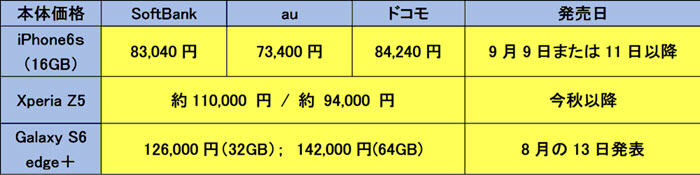
iPhone6Sはこれまでのリリースサイクルと同様、2015年9月にカルフォルニアで開催される予定のイベント内にて発表される予定だそうである。Xperia Z5発売日ならいつごろに?恐らく2016年にリリースされる予定になる。Z5に搭載された新プロセッサQualcomm「Snapdragon 820」は、今年後半にサンプル出荷されることに予定であるが。もしSnapdragon 820のリリースがずれ込んだ一方で、Xperia Z5発売日も早ければ来年の1月ごろになると予想されている。また韓国メディアが報じたところによると、SamsungはGalaxy Note 5とGalaxy S6 edge Plusを8月13日に正式発表するとのこと。
人気検索:iPad mini4 vs iPad mini3の違い、次期モデルiPhone7の最新情報、Xperia Z4 Tablet と iPad Air2比較、Apple Watch VS Android Wear